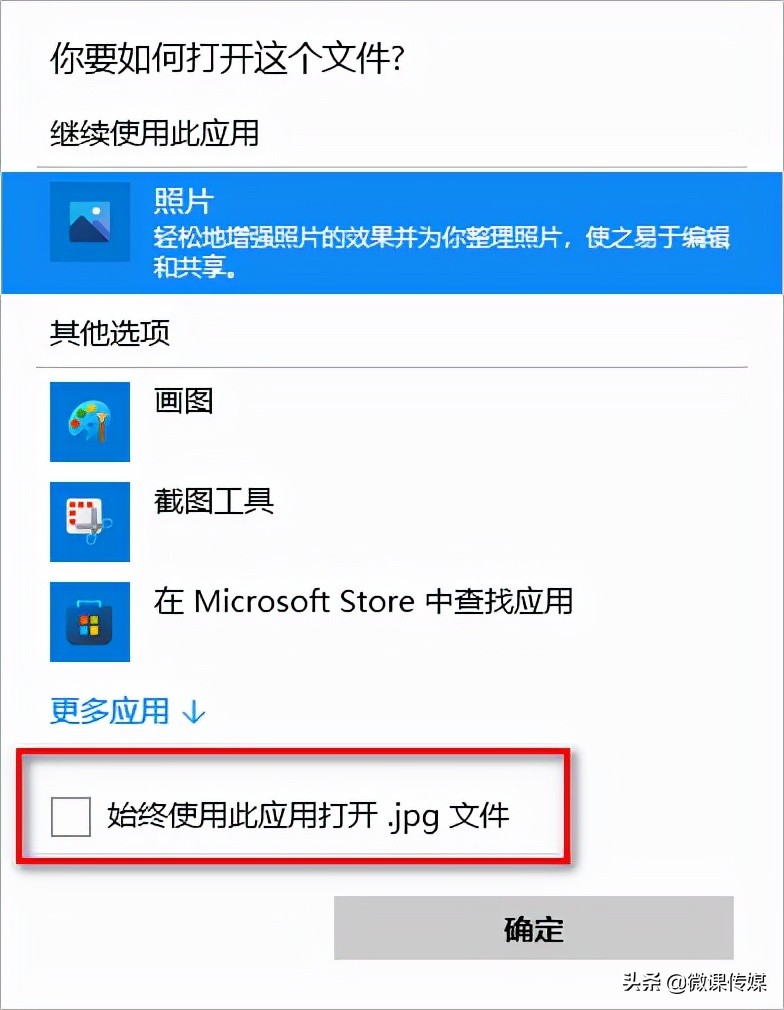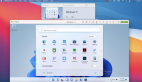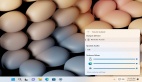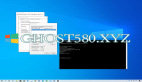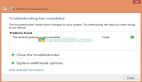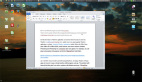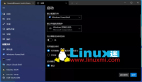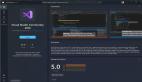如何更改Windows 11上的默認程序
通常,應用程序可以選擇將其與某些擴展相關聯。Windows 10使切換默認應用程序處理程序變得有點復雜,并引起了用戶的批評。
例如,Microsoft Edge是操作系統中的默認瀏覽器,即使你安裝了不同的瀏覽器,也不能將其設置為默認的Web瀏覽器。Mozilla在Firefox 91發布時設法繞過了這個限制,但其他程序就沒那么幸運了,需要額外的操作。
一、如何更改Windows 11上的默認程序
1.打開設置應用程序。
2.單擊左邊側欄中的“應用”。
3.在右側窗格中,選擇“默認應用”。
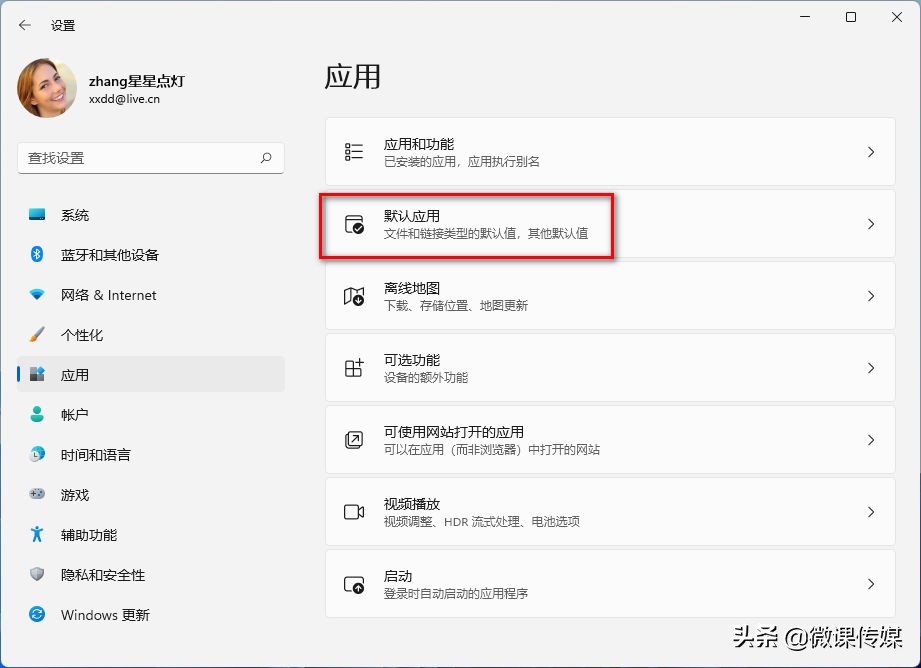
可以使用兩種方法來更改默認程序。如果你想要更簡單的方法,請查看本文的最后一部分。
二、如何在Windows 11上為文件類型或鏈接類型設置默認程序
1.將光標置于屏幕頂部的文本框中。
2.點擊.鍵(句點),后跟文件擴展名,例如.TXT或.MP3。
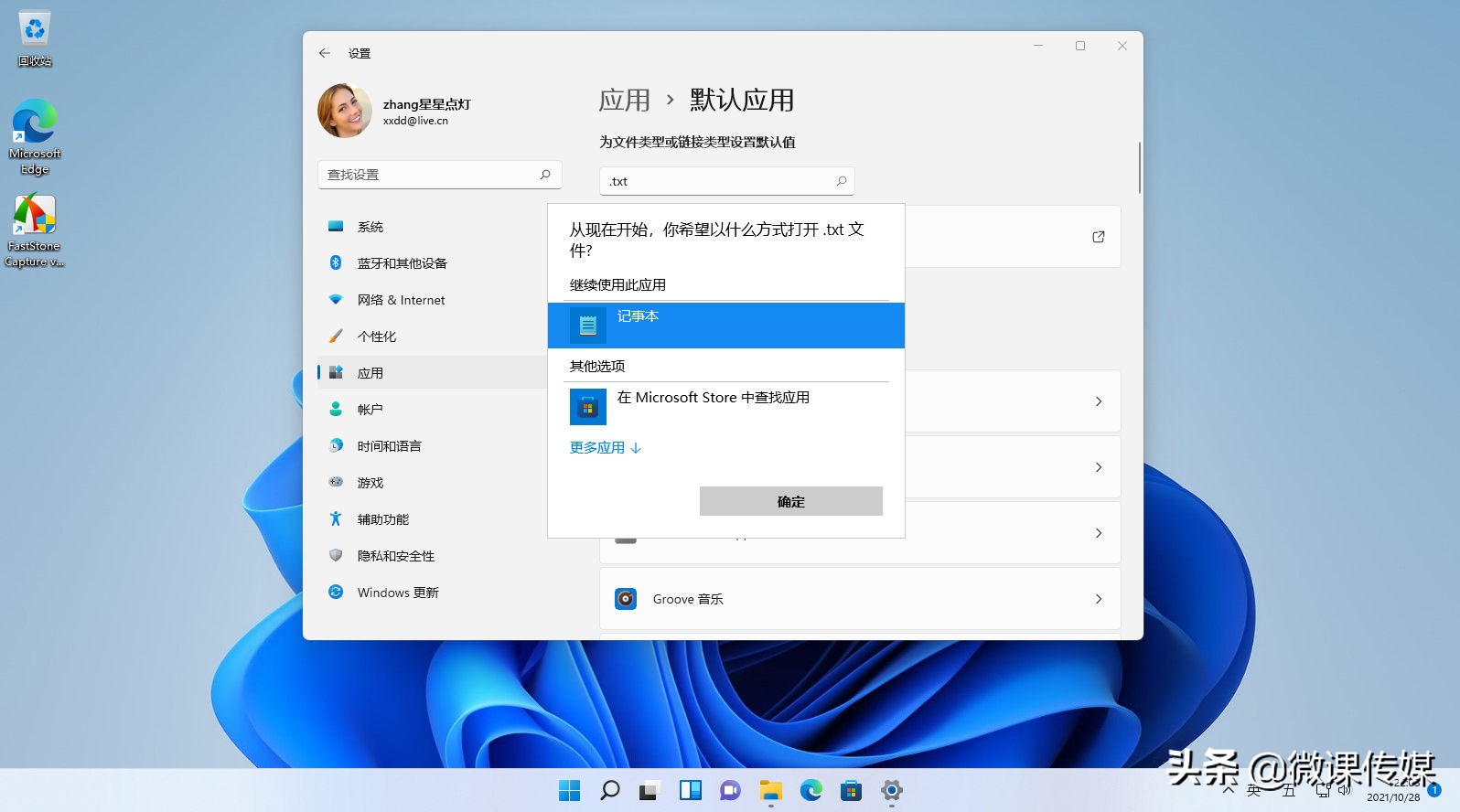
3.搜索欄下方將顯示一個新選項,其中提及文件類型和當前為其默認處理程序的程序名稱。單擊它,會出現一個列表,它顯示你計算機上可用的應用程序。
4.選擇你要用作該類型默認程序的程序。例如,如果你將文本編輯器從記事本切換到寫字板,并希望恢復更改,你可以鍵入.TXT,然后單擊結果,并選擇記事本。
三、在Windows 10和Windows 11上更改默認應用程序之間的區別
這是Windows 11中情況變得更糟的地方。Windows 10用戶可能會注意到此屏幕上的差異。操作系統有一個名為Default Apps的部分,其中列出了關鍵應用程序處理程序,如音樂播放器、視頻播放器、Web瀏覽器等。
微軟從Windows 11中刪除了這一部分,這使得更改默認程序變得更加困難。
四、如何為Windows 11上的應用程序設置默認值
1.訪問設置應用>應用>默認應用。
2.此屏幕的第二部分顯示一長串程序。
3.滾動列表直到找到你想要的應用程序,或者使用搜索欄找到該程序。
4.在結果中點擊程序名稱,Windows 11將顯示該應用程序設置為打開的文件類型。該列表因每個程序而異。例如,Microsoft Edge是打開各種鏈接類型(例如.HTM、.HTML、.MHT、.MHTML等)的默認程序。你的音樂播放器可能正在處理特定的文件格式,例如.AAC、.MP3、.FLAC、.WAV等.
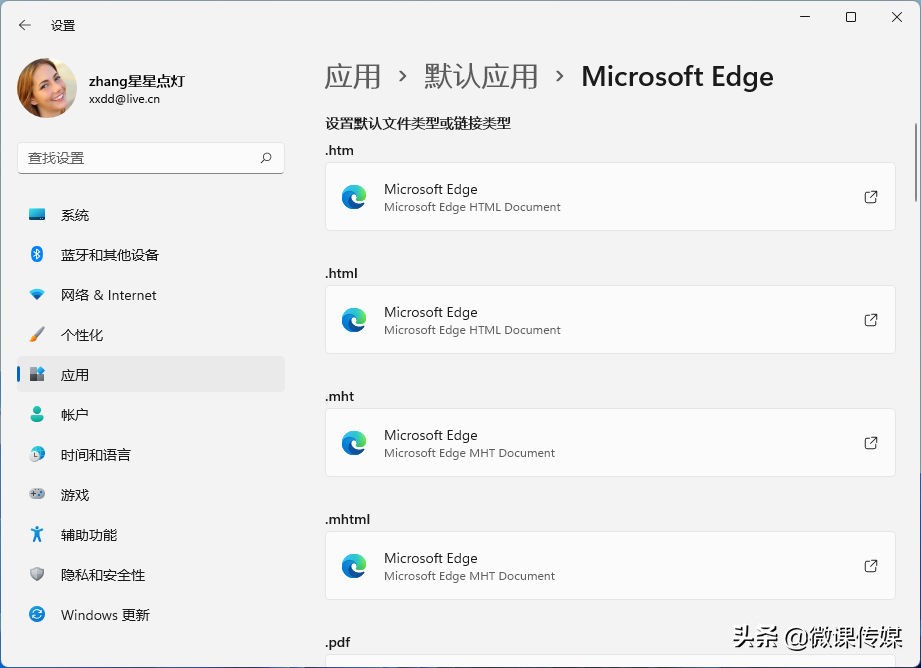
5.在此屏幕上選擇文件類型(或鏈接類型),Windows將提示你選擇不同的程序。
五、在Windows 11上為文件類型設置默認程序的最簡單方法
1.打開文件資源管理器。
2.右鍵單擊一個文件。
3.選擇打開方式>選擇另一個應用程序。
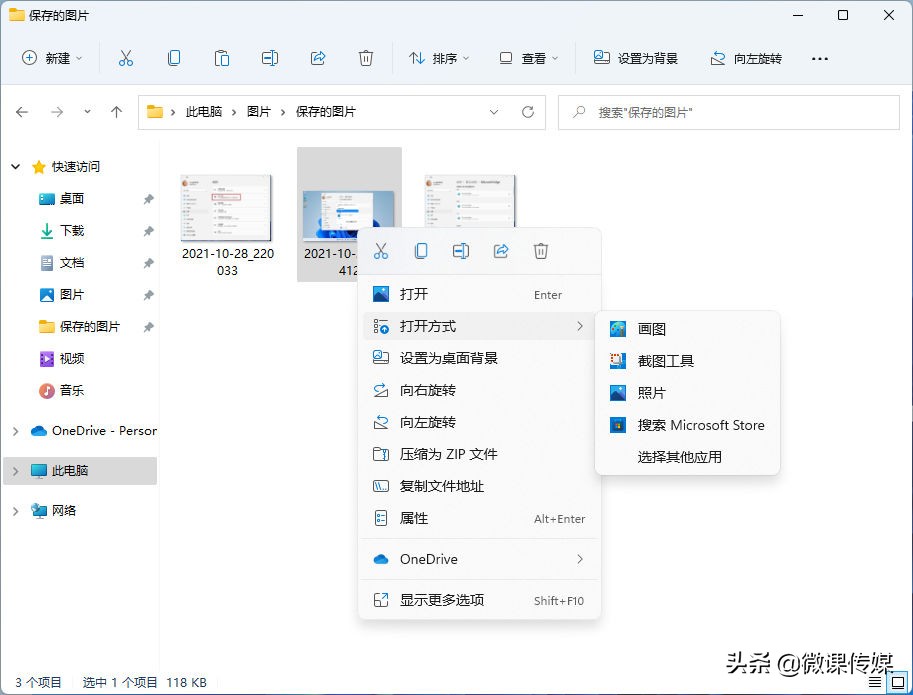
4.從列表中選擇不同的程序,或使用“更多應用程序”選項訪問其他程序(包括便攜式應用程序)。
5.勾選“始終使用此應用程序打開.[文件擴展名]文件”的框。